您好,登錄后才能下訂單哦!
您好,登錄后才能下訂單哦!
這篇文章主要講解了“win10怎么設置一張主題包含多張圖片”,文中的講解內容簡單清晰,易于學習與理解,下面請大家跟著小編的思路慢慢深入,一起來研究和學習“win10怎么設置一張主題包含多張圖片”吧!
第一:首先,將自己喜歡的美圖放在一個文件夾里,并記得這個文件夾的位置,現在我把它放在了桌面上。
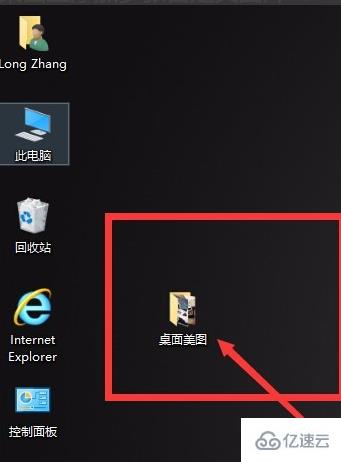
第二:單擊鼠標右鍵,彈出菜單,單擊“個性化”命令。
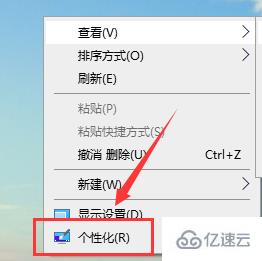
第三:彈出個性化設置窗口,如圖發現“背景”下拉菜單,點開有三個選項。選擇“幻燈片放映”。
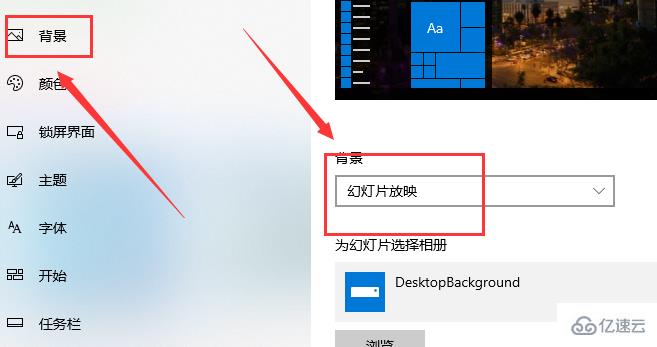
第四:選好后,點擊下面的“預覽”,找到我們剛才第一步保存的“桌面美圖”文件夾。
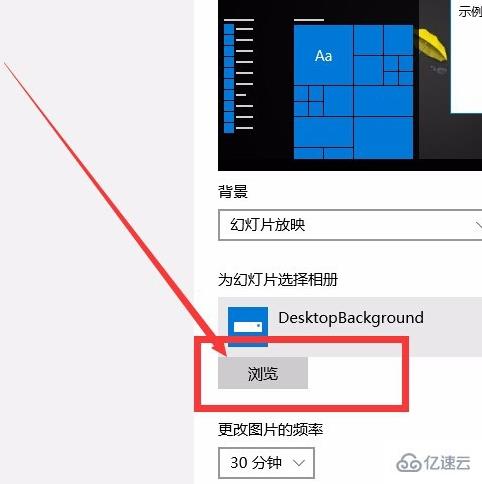
第五:找到“桌面美圖”文件夾后,單擊選擇,切記不是雙擊點進去,而是單擊選擇。對話框右下角,會出現“選擇此文件夾”,單擊即可。
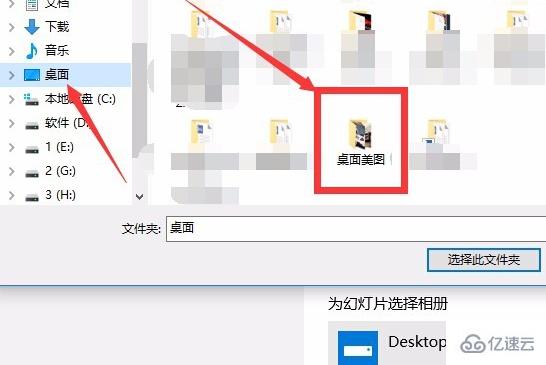
第六:設置好后,回到“個性化”設置窗口,下面有四個“屬性”設置,可以根據自己的喜好,對桌面圖片的“更換頻率、順序、電源、契合度”等進行設置。
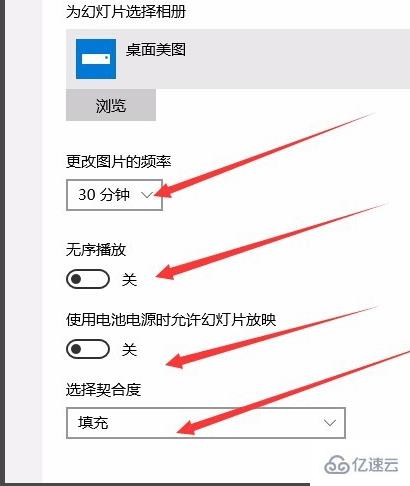
感謝各位的閱讀,以上就是“win10怎么設置一張主題包含多張圖片”的內容了,經過本文的學習后,相信大家對win10怎么設置一張主題包含多張圖片這一問題有了更深刻的體會,具體使用情況還需要大家實踐驗證。這里是億速云,小編將為大家推送更多相關知識點的文章,歡迎關注!
免責聲明:本站發布的內容(圖片、視頻和文字)以原創、轉載和分享為主,文章觀點不代表本網站立場,如果涉及侵權請聯系站長郵箱:is@yisu.com進行舉報,并提供相關證據,一經查實,將立刻刪除涉嫌侵權內容。